 در آموزش امروز ما ساخت بنر تبليغاتي رو ياد ميگيريد ؛ آموزش مختص وبسايت و وبلاگ داران عزيز هستش. درسته نوشتيم حرفه اي اما باز هم سعي كرديم تا حد ممكن ساده ساده توضيح بديم تا مبتديان باز هم بتونند انجام بدند. زمان مورد نياز براي انجام آموزش كمتر از ۱ ساعت هستش . تمامي ابزار هايي كه در اموزش نيازه و به كار ميره در فايلي همراه قرار گرفته كه با لينك مستقيم قابل دانلود هست. سعي كرديم يك مدل تقريبا پابليك و پر كاربرد هست رو آموزش بديم كه براي اكثر وبسايت ها مناسب هستش و تمامي فايل هاي مورد نياز براي دانلود گذاشته شده . با ما در ادامه باشيد
در آموزش امروز ما ساخت بنر تبليغاتي رو ياد ميگيريد ؛ آموزش مختص وبسايت و وبلاگ داران عزيز هستش. درسته نوشتيم حرفه اي اما باز هم سعي كرديم تا حد ممكن ساده ساده توضيح بديم تا مبتديان باز هم بتونند انجام بدند. زمان مورد نياز براي انجام آموزش كمتر از ۱ ساعت هستش . تمامي ابزار هايي كه در اموزش نيازه و به كار ميره در فايلي همراه قرار گرفته كه با لينك مستقيم قابل دانلود هست. سعي كرديم يك مدل تقريبا پابليك و پر كاربرد هست رو آموزش بديم كه براي اكثر وبسايت ها مناسب هستش و تمامي فايل هاي مورد نياز براي دانلود گذاشته شده . با ما در ادامه باشيدشرح آموزش
سطح آموزش : پيشرفته
مدت زمان انجام : ۶۰ دقيقه
گام اول
فتوشاپ رو باز كنيد.
سپس به قسمت file/new برويد و اندازه مورد نظر خود را بدهيد ، يا از اندازه هاي ما استفاده كنيد. 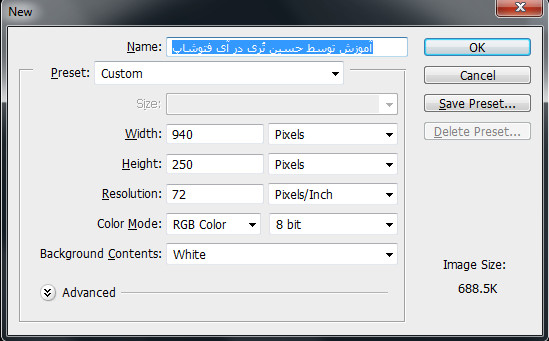 حالا بر روي لايه بكگراند كليك كرده و ctrl+shift+n را بزنيد. { اين دستور را به ياد داشته باشيد } اين دستور ايجاد يه لايه كاري جديد ميباشد . اسم لايه جديد را در كادر ظاهر شده>> رنگ پس زمينه <<بگذاريد.
حالا بر روي لايه بكگراند كليك كرده و ctrl+shift+n را بزنيد. { اين دستور را به ياد داشته باشيد } اين دستور ايجاد يه لايه كاري جديد ميباشد . اسم لايه جديد را در كادر ظاهر شده>> رنگ پس زمينه <<بگذاريد.
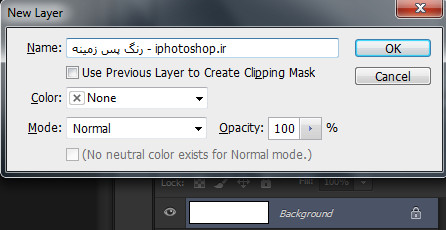
حال در كادر ايجاد شده كليك نماييد و سپس به قسمت edit/fill برويد و در قسمت use بر روي color برويد و كد ff8702 را بزنيد و اوكي كنيد.
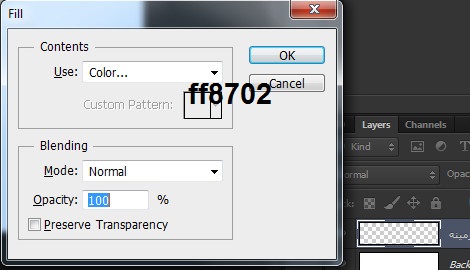
حال يه لايه ديگر بسازيد و اسم انرا طرح پس زمينه ۱ بگذاريد. حال براي صرفه جويي در زمان ما نيز اين براش را ساختيم . ميتوانيد از آن استفاده كنيد.
حال براش از لينك زير دانلود كنيد و آن را نصب كنيد.
دانلود با لينك مستقيم
{ با كليك كردن بر روي آن }
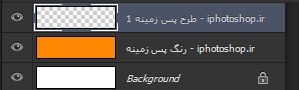 گام دوم
گام دوم
سپس brush tool را از سمت چپ انتخاب كنيد. اين براش را انتخاب كنيد و f5 را بزنيد تا تنظيمات براش برايتان ظاهر شود.
{ در صورتي كه f5 را زديد و عمل نكرد به قسمت windows برويد و تيك مربوط به براش را بزنيد }
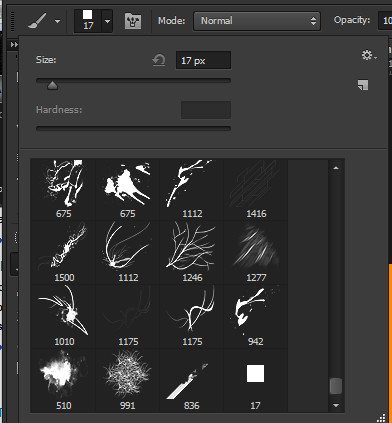 حالا تنظيمات را مانند شكل زير انجام دهيد.
حالا تنظيمات را مانند شكل زير انجام دهيد.
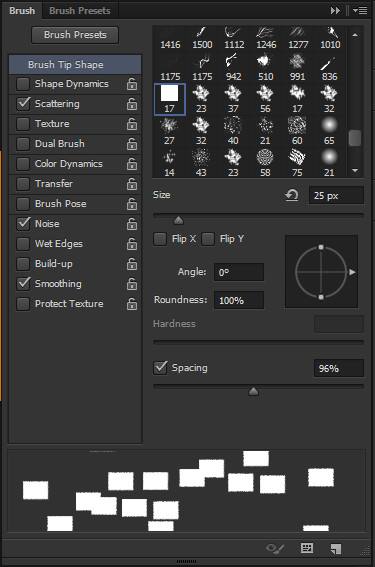
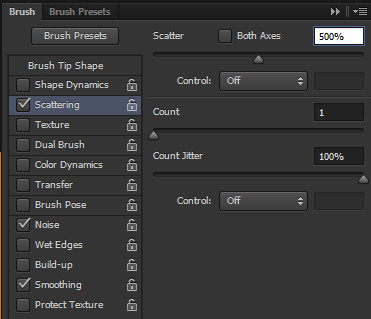
سپس foreground color را بر روي ff7e00 قرار دهيد مانند شكل زير
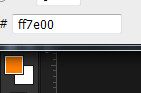
حال بر روي تصوير بكشيد. { بر روي بالاترين لايه }
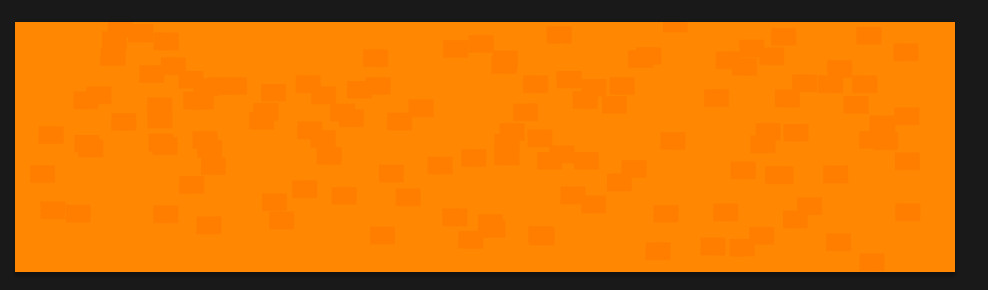
حال ميزان اوپسيتي يا تيرگي ان را به ۶۰ درصد كاهش دهيد.
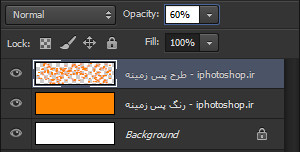
يه لايه ديگر بسازيد و نام آن را طرح پس زمينه ۲ بگذاريد.
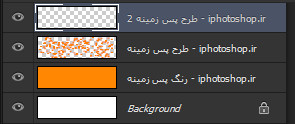
اينبار سايز براش را بر روي ۱۰۰ قرار دهيد. {با همان تنظيمات قبلي }
![]() سپس بر روي تصوير بكشيد تا نهايتا شكل زير درست شود.
سپس بر روي تصوير بكشيد تا نهايتا شكل زير درست شود.
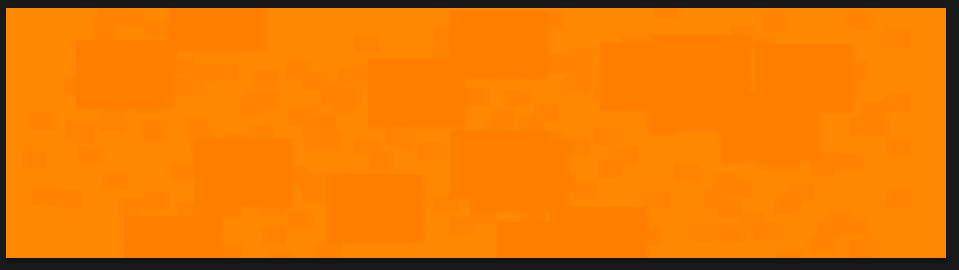 حال فونت spy agency را در داخل فايل همراه { فايل پي دي اف } و يا از لينك زير { سايت } دانلود نماييد
حال فونت spy agency را در داخل فايل همراه { فايل پي دي اف } و يا از لينك زير { سايت } دانلود نماييد
دانلود با لينك مستقيم
گام سوم
حال t را زده و فونت مورد نظر را انتخاب نماييد با تنظيمات زير
![]()
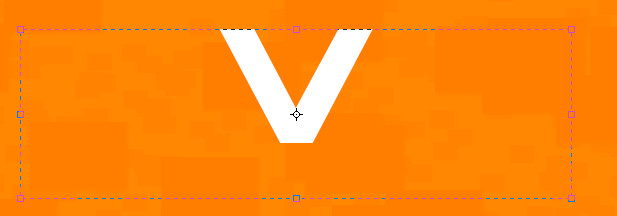
سپس كلمه v را تايپ كرده . { الزامي نيست ميتوانيد اسم سايت خود را تايپ كرده اما ما چون هدفمون نشون دادن vip يك سايت هست لذا ۳ كلمه vip را خواهيم نوشت}
حال بار ديگر t را زده و كلمه بعدي را تايپ نماييد و به همين ترتيب { چرا يكدفعه همه كلمه ها رو ننويسيم ؟ چون ما ميخواهيم كلمه ها را كمي بالا پايين قرار بديم و اين زماني قابل اجراست كه هر كلمه در داخل يك لايه باشد }
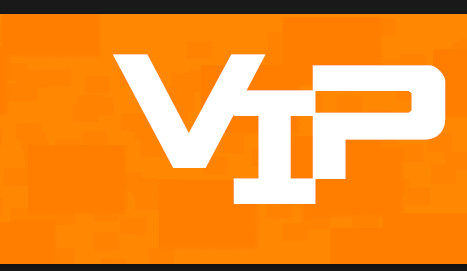 حال بر روي لايه كلمه v كليك راست كرده و blending option را بزنيد. سپس تنظيمات مربوط به ان را انجام دهيد.
حال بر روي لايه كلمه v كليك راست كرده و blending option را بزنيد. سپس تنظيمات مربوط به ان را انجام دهيد. 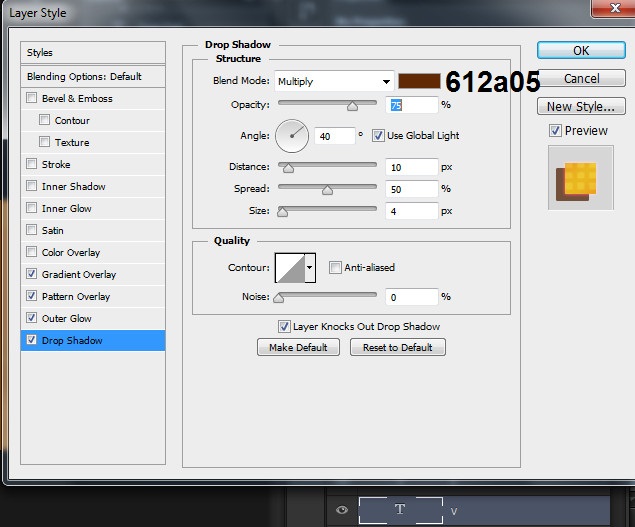
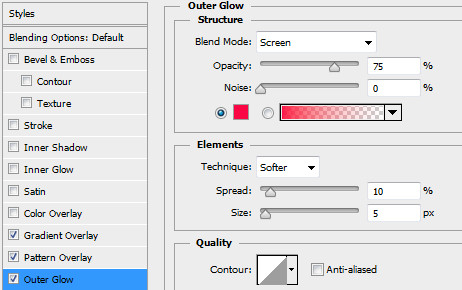
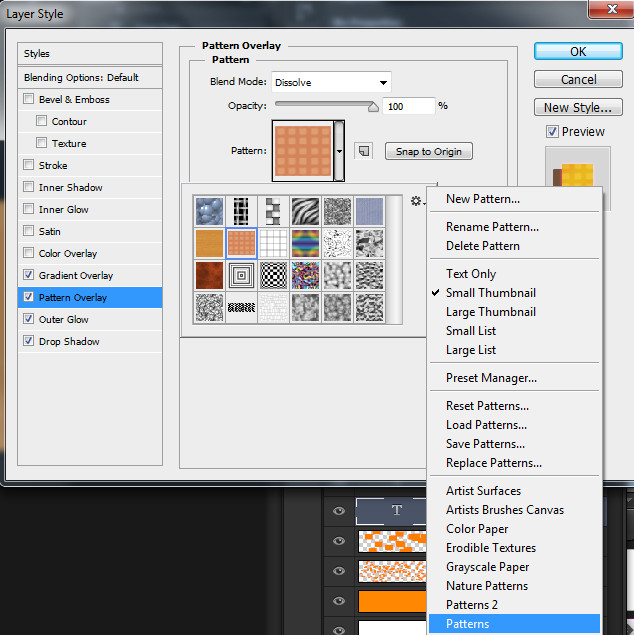
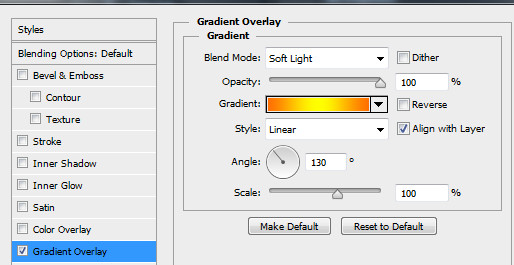 سپس بر روي لايه v كليك راست كرده و copy layer style را زده سپس به لايه هاي بالايي كه شامل حرف هاي بعدي نيز ميباشد برويد و بر روي انها كليك راست كرده و paste layer style را بزنيد.
سپس بر روي لايه v كليك راست كرده و copy layer style را زده سپس به لايه هاي بالايي كه شامل حرف هاي بعدي نيز ميباشد برويد و بر روي انها كليك راست كرده و paste layer style را بزنيد.
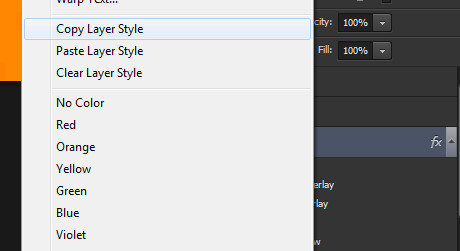
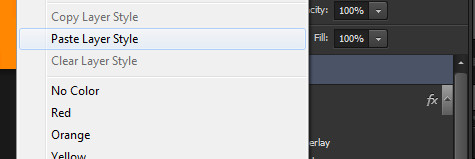
نتيجه
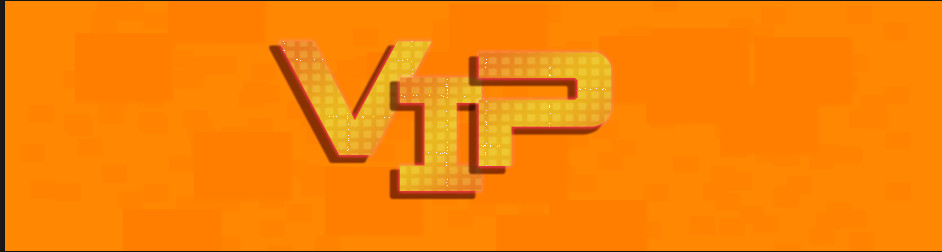 حال با همين فونت اسم سايت خود را به طور كامل در زير قسمت vip بنويسيد.
حال با همين فونت اسم سايت خود را به طور كامل در زير قسمت vip بنويسيد.
 بر روي لايه ان كليك راست كرده و blending option را بزنيد و مانند زير
بر روي لايه ان كليك راست كرده و blending option را بزنيد و مانند زير 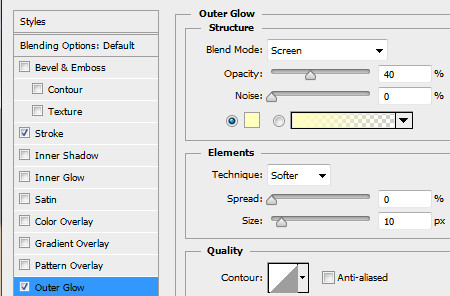
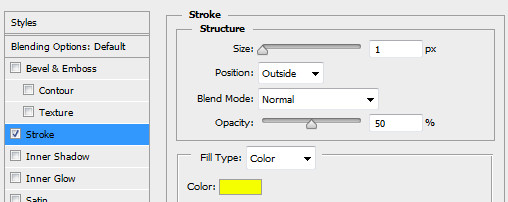
سپس با همين فونت كلمه هاي كليدي مربوط به سايت خود را بر روي بنر بنويسيد. مانند شكل زير
گام چهارم
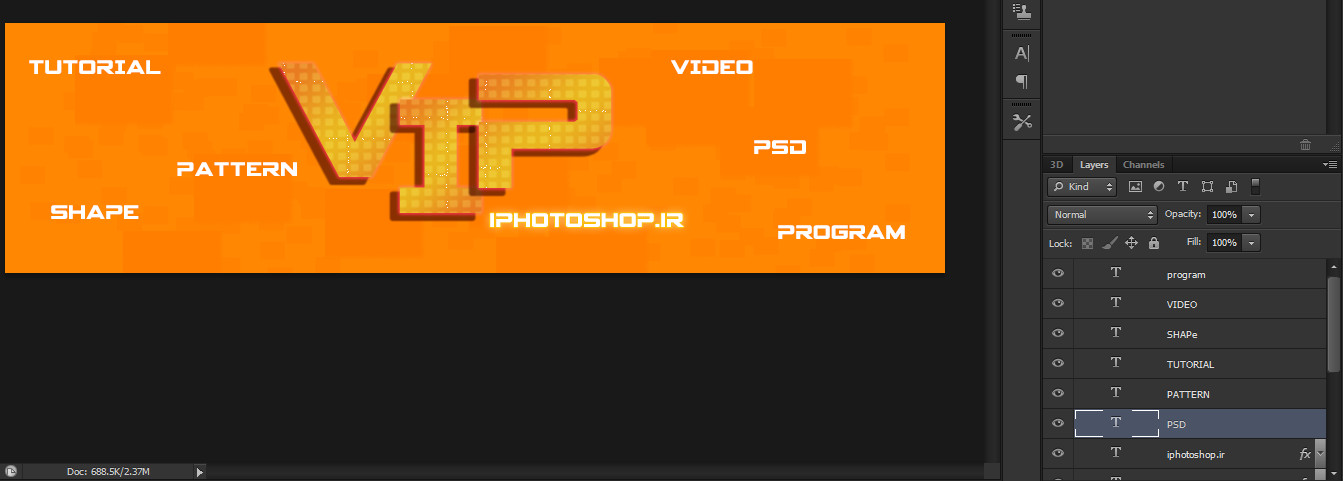
سپس بر روي بالاترين لايه خود كليك كرده و ctrl+shift+n را زده و اسم لايه جديد را حاشيه قرار دهيد.

سپس ابزار rectangular marquee tool را انتخاب كنيد و با نگه داشتن شيفت shift بر روي تمامي كلمه هاي كليدي يه كادر بكشيد مانند شكل زير
{ نگه داشتن شيفت باعث حذف نشدن سلكت ها ميشود }
![]()

سپس بر روي لايه كليك رده و edit/fill برويد و در كادر ظاهر شده از قسمت use و انتخاب color رنگ ان را بر روي قرمز قرار دهيد و اوكي كنيد.

با ctrl+d از حالت سلكت خارج شويد. حالت لايه را بر روي soft light تغيير دهيد و ميزان تيرگي را بر روي ۷۰ درصد قرار دهيد.
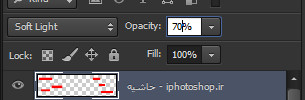
حال بر روي لايه اش كليك راست كرده و blending options را زده و مانند زير
{ تيك inner glow و outer glow را بزنيد كافيست نيازي به تنظيمش نيست }
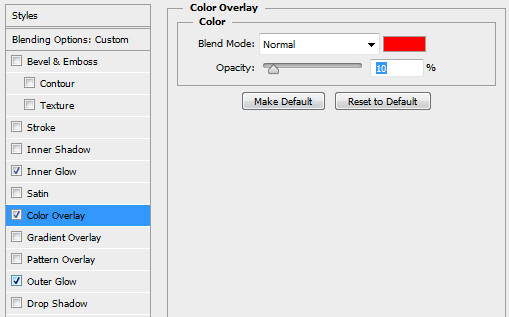
نتيجه شكل زير خواهد شد
 گام پنجم
گام پنجم
حال يه لايه ديگر بسازيد و اسم ان را اتصال قرار دهيد.
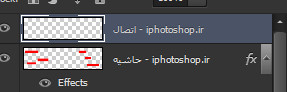 براش را انتخاب كنيد. Brush tool و سپس f5 را زده تا كادر تنظيمات باز شده و مانند شكل زير عمل كنيد.
براش را انتخاب كنيد. Brush tool و سپس f5 را زده تا كادر تنظيمات باز شده و مانند شكل زير عمل كنيد.
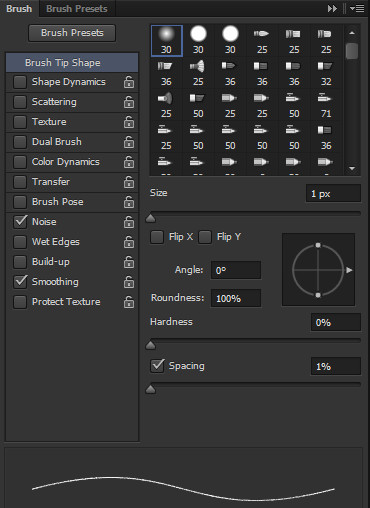
سپس ابزار pen tool را برداشته ! و مانند شكل زير كلمه هاي كليدي را به هم با ۲ نقطه وصل كنيد. سپس بر روي كليك راست كنيد در همان حالت و storke path را بزنيد و براش را انتخاب نمايدي و اوكي .
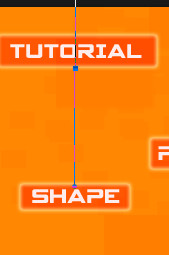
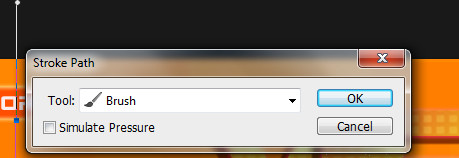
سپس دوبار كليك راست نماييد بر روي همان و delete path را بزنيد { يا در cs6 ۱ تا ۲ بار بر روي delete كيبرد فشار دهيد}
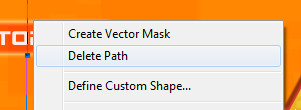
حال همين كار را با مابقي كلمه هاي كليدي در همين لايه انجام بديد تا سر انجام شكلي شبيه زير درست كرده باشيد .

حال لايه جديد ديگري ايجاد كرده و اسم ان را حاشيه متن بذاريد. سپس brush tool را انتخاب كرده و مانند شكل زير تنظيماتش را انجام دهيد .
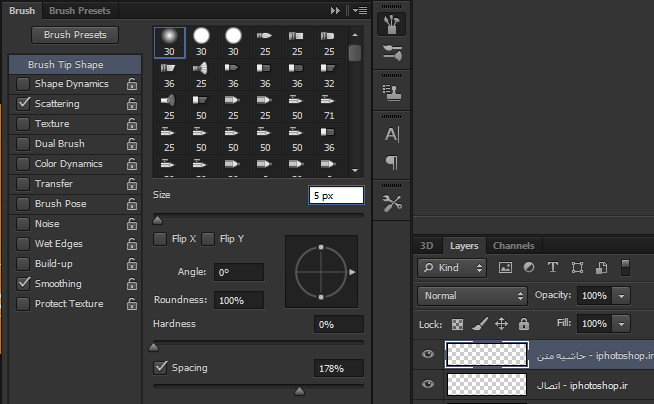
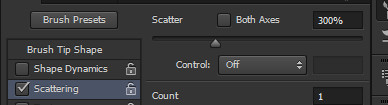 رنگ آن را هم مانند شكل زير مرتب كنيد و سپس با براش دور متن اصلي را بكشيد .
رنگ آن را هم مانند شكل زير مرتب كنيد و سپس با براش دور متن اصلي را بكشيد .
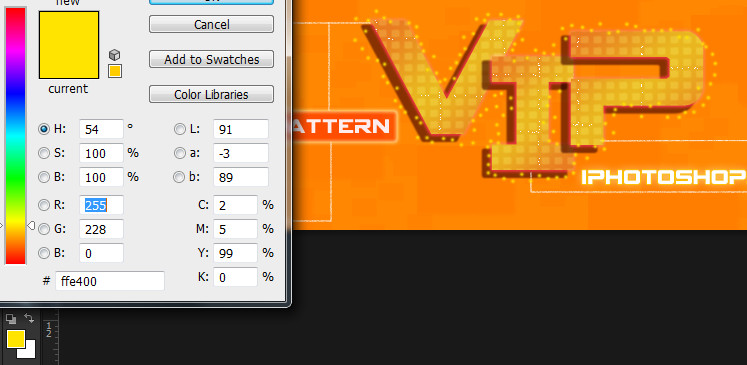 سپس ميزان اوپسيتي لايه حاشيه متن را بر روي ۴۰ درصد قرار بديد . بعد از ان بر روي ان كليك راست كرده و blending options را بزنيد و مانند شكل زير
سپس ميزان اوپسيتي لايه حاشيه متن را بر روي ۴۰ درصد قرار بديد . بعد از ان بر روي ان كليك راست كرده و blending options را بزنيد و مانند شكل زير
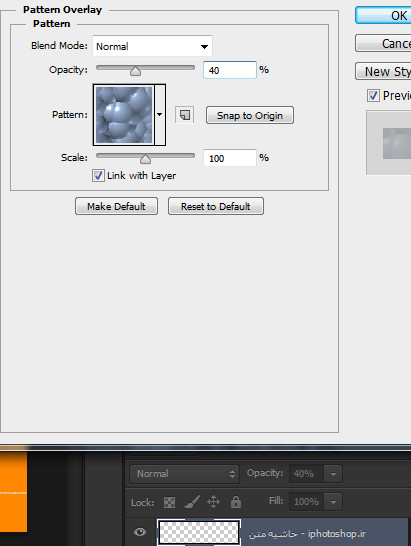
گام ششم
حال براش زير را دانلود كنيد و آن را نصب كنيد.
دانلود با لينك مستقيم
سپس يه لايه جديد ديگر بسازيد و اسم آن را براقيت بگذاريد.
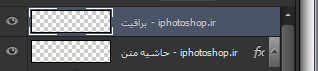 سپس brush tool را بار ديگر انتخاب نماييد.
سپس brush tool را بار ديگر انتخاب نماييد.
حال براش را كه نصب كرديد يكي از آنها را انتخاب نماييد كه شكل زيري ميباشد و سايز مناسب 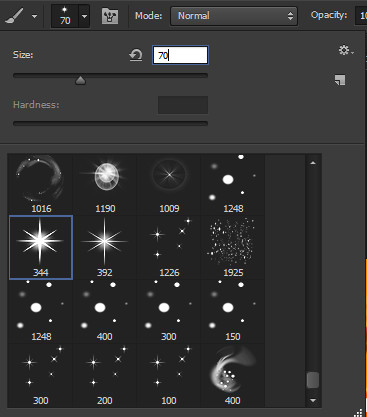
در همين لايه بر روي كاور برويد { با همان رنگ قبلي / دست نزنيد } و بر روي كاور در قسمت هاي اتصال كليك كنيد.
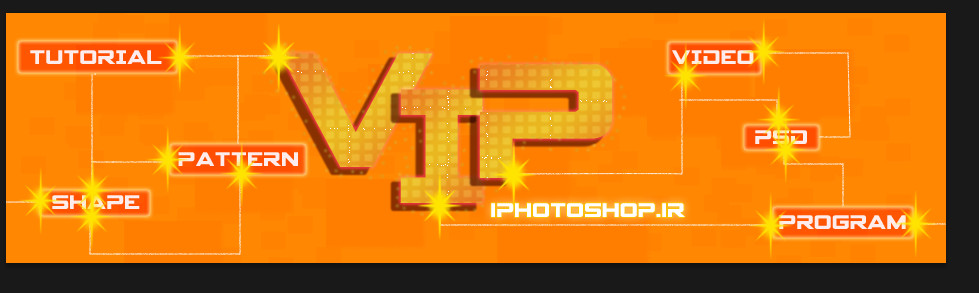
سپس ميزان اوپسيتي يا همون تيرگي رو بر روي ۲۰ درصد بذاريد.
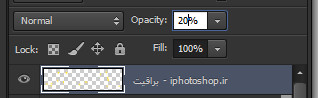
حال ايه لايه جديد ديگه ايجاد كنيد اسمشو بذاريد براقيت ۲ . سپس brush tool رو فعال كنيد و براش زير رو انتخاب كنيد.
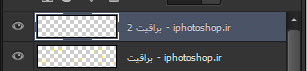
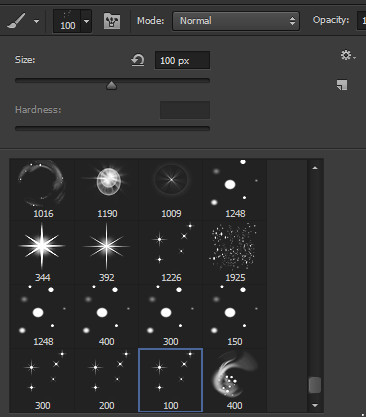
با همين رنگ دور تا دور لايه متن رو بكشيد و سپس ميزان اوپسيتي لايه اش رو بر روي ۹۰ درصد بذاريد. 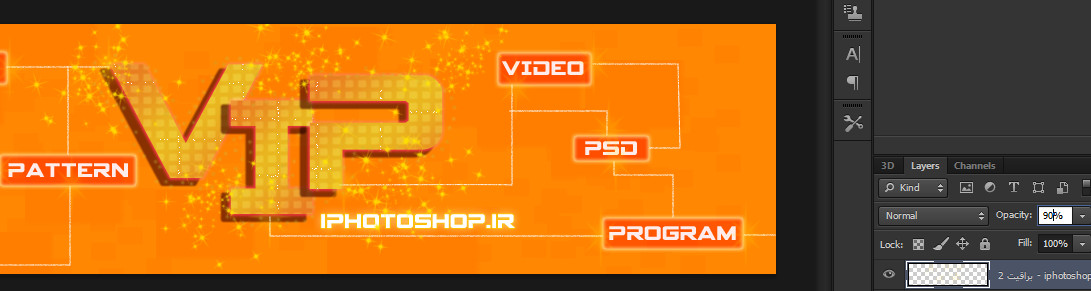 حال لايه ديگري ساخته و براش زير را انتخاب نماييد.
حال لايه ديگري ساخته و براش زير را انتخاب نماييد.
بر روي كلمه هاي كليدي و مستطيل هاي دورش بكشيد و ميزان اوپسيتي رو كمي كم كنيد.

ميتوانيد قسمت هاي ديگري هم اضافه كنيد. اختياري است مثلا كد تخفيف يا …..
 در انتها هم به سراغ لايه > رنگ پس زمين < رفته بر روي آن كليك راست كنيد و سپس مانند شكل زير
در انتها هم به سراغ لايه > رنگ پس زمين < رفته بر روي آن كليك راست كنيد و سپس مانند شكل زير
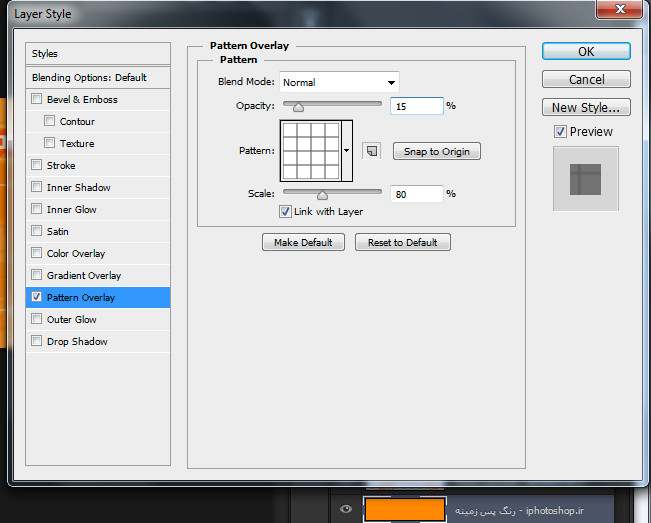 نتيجه نهايي
نتيجه نهايي 
منبع : www.iphotoshop.ir

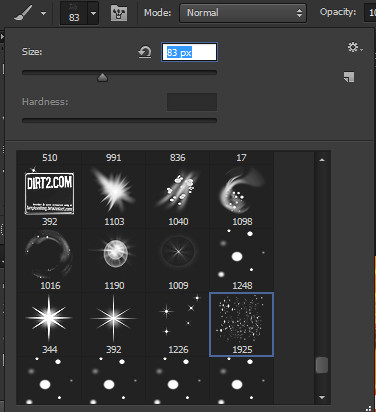
 آموزش تصويري شروع به كار و يادگيري نرم افزار فتوشاپ Cs6
آموزش تصويري شروع به كار و يادگيري نرم افزار فتوشاپ Cs6 آموزش تبديل يك تصوير به شبح در فتوشاپ
آموزش تبديل يك تصوير به شبح در فتوشاپ آموزش تغيير رنگ چشم در فتوشاپ
آموزش تغيير رنگ چشم در فتوشاپ تبديل عكس به طرح مدادي با فتوشاپ
تبديل عكس به طرح مدادي با فتوشاپ آموزش خلق يك پرتره در فتوشاپ
آموزش خلق يك پرتره در فتوشاپ آموزش خلق يك جفت چشم فانتزي در فتوشاپ
آموزش خلق يك جفت چشم فانتزي در فتوشاپ آموزش كار با ابزار خط كش در فتوشاپ Ruler
آموزش كار با ابزار خط كش در فتوشاپ Ruler آموزش قرار دادن سر خود بر روي تصاوير ديگران با فتوشاپ
آموزش قرار دادن سر خود بر روي تصاوير ديگران با فتوشاپ نحوه طراحي ست اداري سربرگ + پاكت + كارت ويزيت با فتوشاپ
نحوه طراحي ست اداري سربرگ + پاكت + كارت ويزيت با فتوشاپ آموزش طراحي يك عكس آتليه اي با فتوشاپ CS6
آموزش طراحي يك عكس آتليه اي با فتوشاپ CS6 آموزش ساخت مهر با فتوشاپ
آموزش ساخت مهر با فتوشاپ آموزش ساخت پوستر فيلم
آموزش ساخت پوستر فيلم